أضف أداة المشاركات الشائعة v2 بألوان مختلفة لمدونات بلوجر

الخميس، 15 مايو 2014
اقرأ ايضا
أضف أداة المشاركات الشائعة v2 بألوان مختلفة لمدونات بلوجر
أولا بالنسبة لمن لا يضع أداة المشاركات الشائعة
من لوحة التحكم اختر تخطيط ثم اختر اضافة أداة تم ستجد أداة باسم المشاركات الشائعة اضغط عليها
ثم قم باضافتها ولكن من الأحسن عدم اختيار اضهار صورة أو مقتطف .
- ثم الأن لنتوجه لوضع الكود :
طريقة التركيب
ثم قم بالضغط على ctrl + f ثم قم بالبحث على الكود التالي :
]]></b:skin>
ثم قم بوضع الكود التالي فوقه مباشرة
#PopularPosts1 ul li a:hover{color:#fff;text-decoration:none}
#PopularPosts1 ul li a {-webkit-text-size-adjust: auto;
-webkit-text-stroke-width: 0px; color: #333333; display: block;
font-family: Georgia, 'Times New Roman', Times, serif; font-size: 13px;
font-style: normal; font-variant: normal; font-weight: normal;
letter-spacing: normal; line-height: 18px; margin: 0px 40px 0px 0px;
min-height: 30px; orphans: 2; padding: 0px; text-align: -webkit-auto;
text-decoration: none !important; text-indent: 0px; text-transform:
none; white-space: normal; widows: 2; word-spacing: 0px;}
#PopularPosts1 ul li
.item-thumbnail{float:left;border:0;margin-right:10px;background:transparent;padding:0;width:51px;height:51px}
#PopularPosts1 ul li:first-child:after,
#PopularPosts1 ul li:first-child + li:after,
#PopularPosts1 ul li:first-child + li + li:after,
#PopularPosts1 ul li:first-child + li + li + li:after,
#PopularPosts1 ul li:first-child + li + li + li + li:after,
#PopularPosts1 ul li:first-child + li + li + li + li + li:after,
#PopularPosts1 ul li:first-child + li + li + li + li + li + li:after,
#PopularPosts1 ul li:first-child + li + li + li + li + li + li + li:after,
#PopularPosts1 ul li:first-child + li + li + li + li + li + li + li + li:after,
#PopularPosts1 ul li:first-child + li + li + li + li + li + li + li + li
+
li:after{position:absolute;top:10px;right:5px;border-radius:50%;border:2px
solid #ccc;background:#353535;-webkit-box-shadow:0px 0px 5px
#000;-moz-box-shadow: 0px 0px 5px
#000;width:30px;height:30px;line-height:1em;text-align:center;font-size:28px;color:#fff}
#PopularPosts1 ul li:first-child + li + li + li + li + li + li + li {background:#DF01D7;width:90%}
#PopularPosts1 ul li:first-child + li + li + li + li + li + li + li:after{content:"8"}
#PopularPosts1 ul li:first-child + li + li + li + li + li + li + li +li{background:#B041FF;width:90%}
#PopularPosts1 ul li:first-child + li + li + li + li + li + li + li + li:after{content:"9"}
#PopularPosts1 ul li:first-child + li + li + li + li + li + li + li +li +li{background:#F52887;width:90%}
#PopularPosts1 ul li:first-child + li + li + li + li + li + li + li + li + li:after{content:"10"}
#PopularPosts1 ul li:first-child + li + li + li + li +li{background:#7ee3c7;width:90%}
#PopularPosts1 ul li:first-child + li + li + li + li + li:after{content:"6"}
#PopularPosts1 ul li:first-child + li + li + li + li + li +li{background:#f6993d;width:90%}
#PopularPosts1 ul li:first-child + li + li + li + li + li + li:after{content:"7"}
#PopularPosts1 ul li:first-child + li + li + li + li{background:#33c9f7;width:90%}
#PopularPosts1 ul li:first-child + li + li + li + li:after{content:"5"}
#PopularPosts1 ul li:first-child + li + li + li{background:#c7f25f;width:90%}
#PopularPosts1 ul li:first-child + li + li + li:after{content:"4"}
#PopularPosts1 ul li:first-child + li + li{background:#ffde4c;width:90%}
#PopularPosts1 ul li:first-child + li + li:after{content:"3"}
#PopularPosts1 ul li:first-child + li{background:#ff764c; width:90%}
#PopularPosts1 ul li:first-child + li:after{content:"2"}
#PopularPosts1 ul li:first-child{background:#ff4c54 ;width:90%}
#PopularPosts1 ul li:first-child:after{content:"1"}
#PopularPosts1 ul{margin:0;padding:0px 0;list-style-type:none}
#PopularPosts1 ul li{position:relative;margin:6px 0;border-radius:25px
0px 25px 0px;border:2px solid #f7f7f7;-webkit-box-shadow:3px 3px 3px
#000;-moz-box-shadow: 3px 3px 3px #000;padding:10px}
- ثم احفظ القالب
ثم عدل على الاداة كما في الصورة
ومبروك عليك الاضافة ,وهذا كل مافي الموضوع

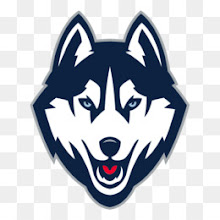


إرسال تعليق